中移ML307A(4G Cat1,C-SDK,OpenCPU)模组学习开发-编译下载和运行第一个程序
<p><iframe name="ifd" src="https://mnifdv.cn/resource/cnblogs/ML307A_OPEN" frameborder="0" scrolling="auto" width="100%" height="1500"></iframe></p>
安装驱动(如果已经安装了不需要再次安装)
1,解压, 根据自己的电脑选择安装32位或64位
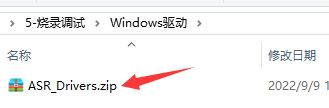
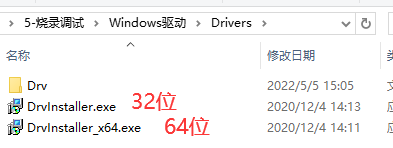

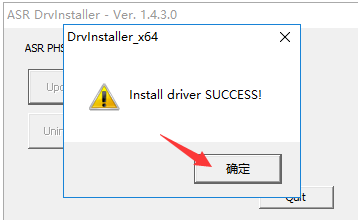
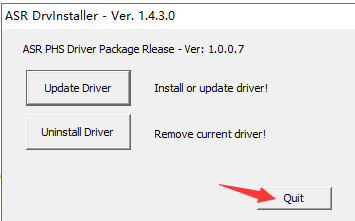
使用电脑数据线连接开发板

将会在设备管理器中看到ASR的设备(有叹号也没关系)
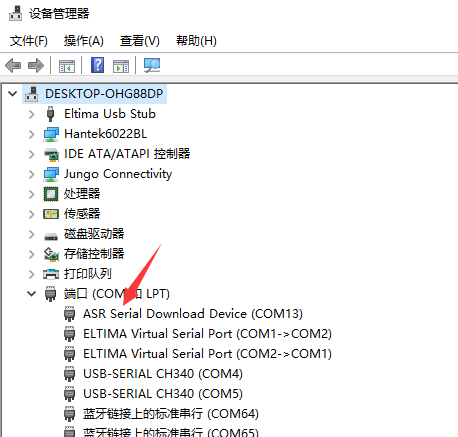
如果没有出现的话那把Type-C口旋转180度再接到板子(Type-C是两用的)

如果没有出现后面的端口号
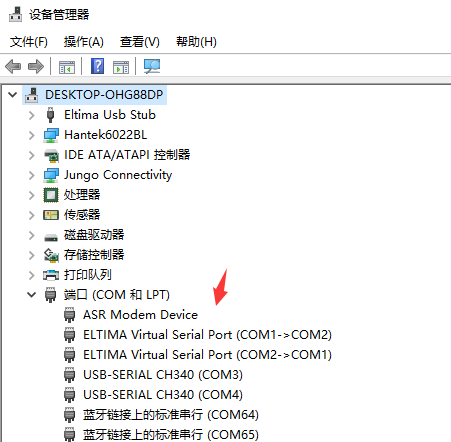
先一直按着BOOT按键,然后按一下RST按键, 然后松开RST按键, 最后松开BOOT,
然后等15S左右设备管理器里面应该可以显示端口号了(此时模组进入了烧录程序模式)

关于编辑程序
1,编辑程序使用文本进行编辑, 可以使用记事本等编辑器, 为了更好的编辑,推荐使用vscode
下载地址: https://code.visualstudio.com/
这边下载好了
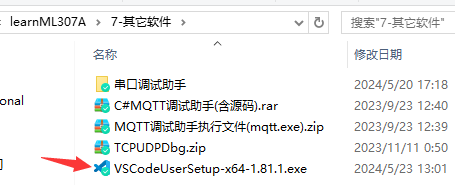
2,一直点击next安装,只是要注意安装这里勾选上

3,如果要设置中文; 点击插件, 搜索 Chinese 然后点击安装

安装完点击右下角会提示,重启

先说一下源码; 打开SDK源码
1,解压SDK (解压注意需要是英文字符路径)

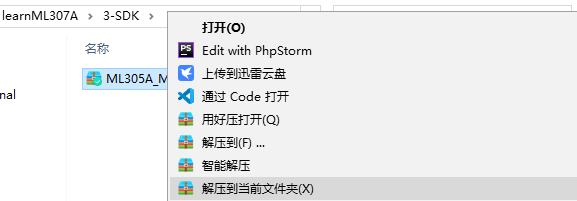
2,右键选择使用Vscode打开源码文件夹
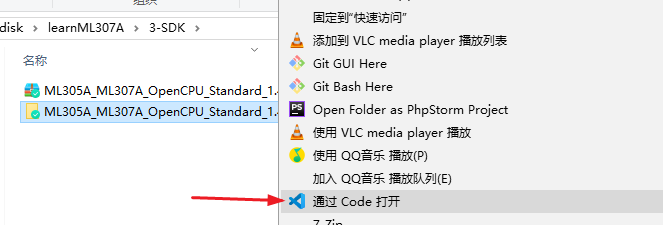
3,一些基本说明,知道就可以
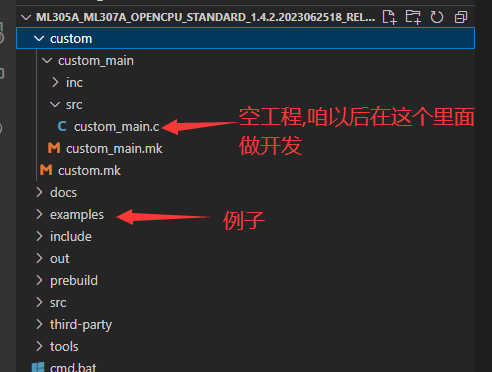

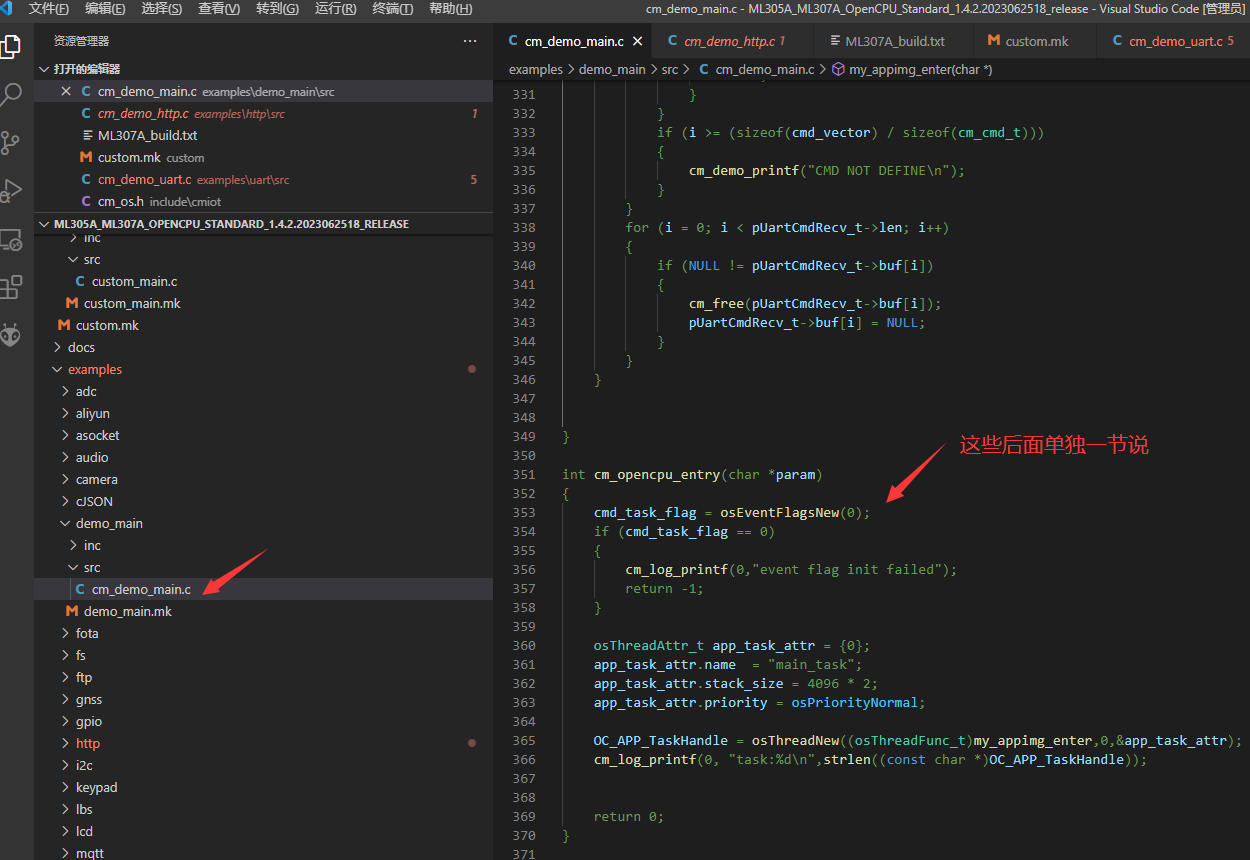
编译SDK源码(custom_main 工程)
1,以管理员身份运行这个
然后输入 ML307A_build.bat clean
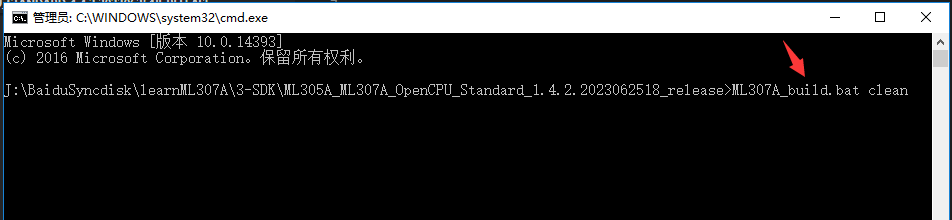
然后回车运行
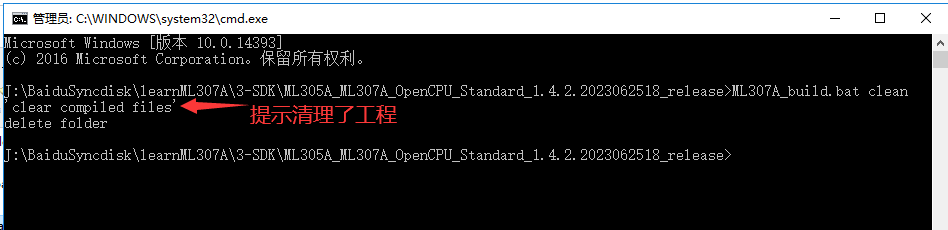
2,编译 custom_main 工程(就是上面咱说的那个啥还没写的空工程)

下面四个命令根据自己的开发板模组型号进行选择
ML307A_build.bat DCLN
ML307A_build.bat DSLN
ML307A_build.bat GCLN
ML307A_build.bat GSLN
输入命令,然后按回车键执行
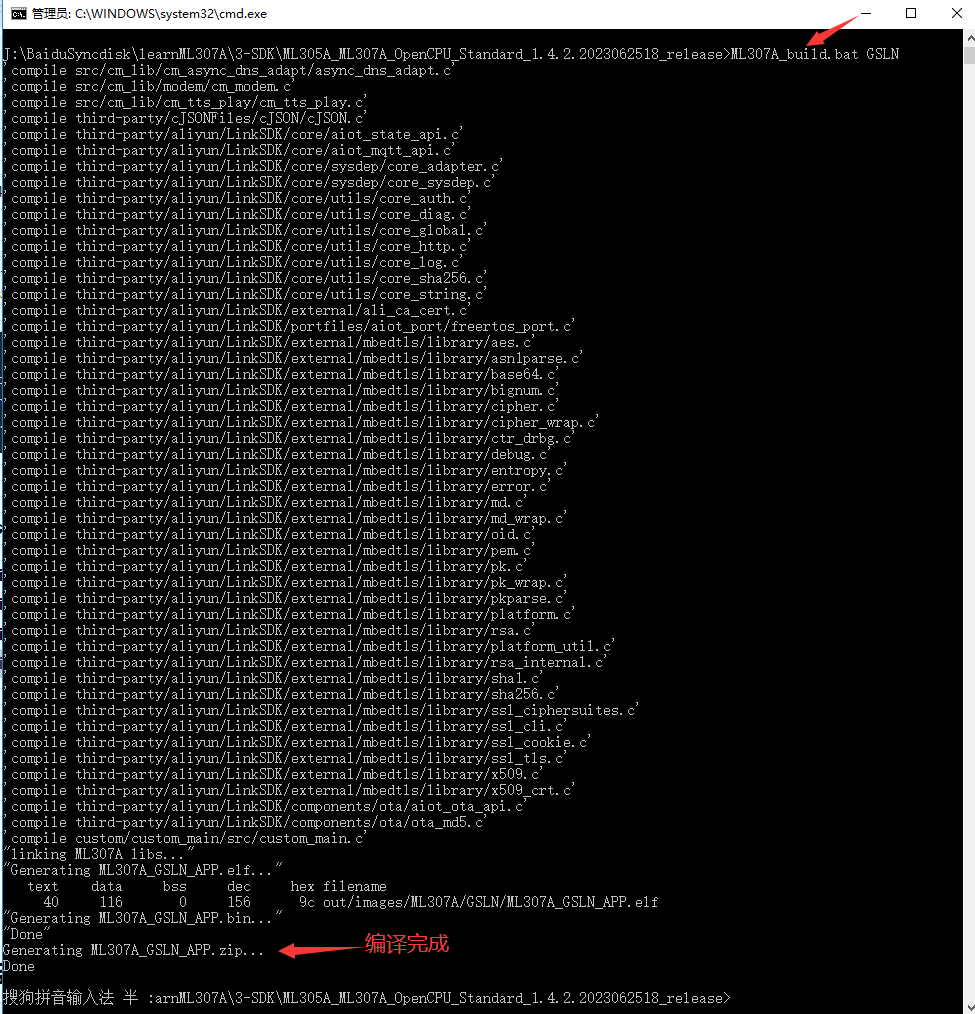
3,将会生成out文件夹, 里面有程序固件

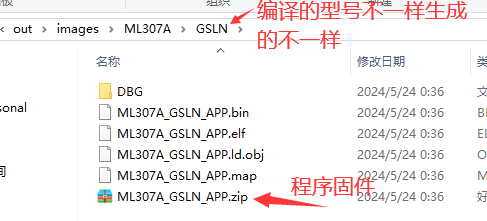
下载程序固件
1,解压下载工具(根据电脑系统进行选择)
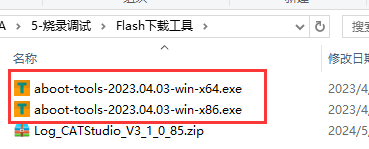
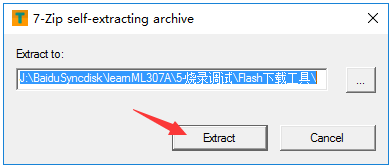
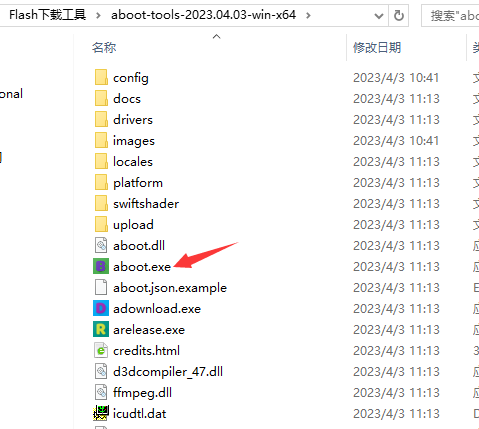
2,选择烧录文件
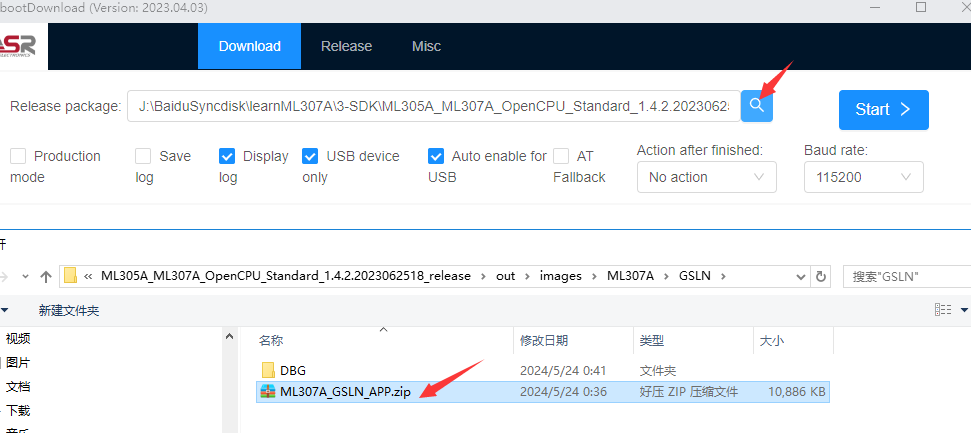
3,让开发板进入下载程序模式(标准流程,后面有快速流程,不需要复杂的操作)
先一直按着BOOT按键,然后按一下RST按键, 然后松开RST按键, 最后松开BOOT,此时模组进入了烧录程序模式

4,点击Start
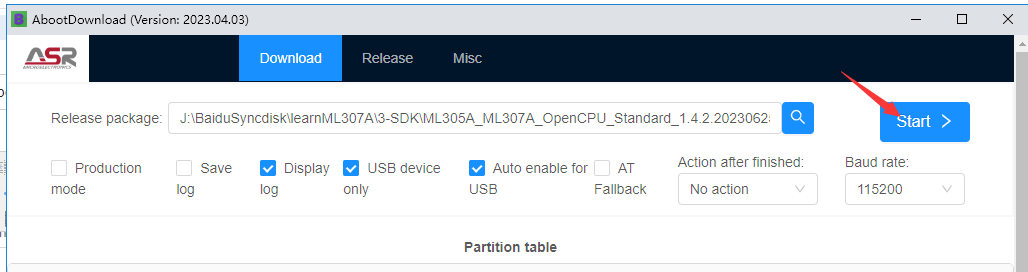
正在下载
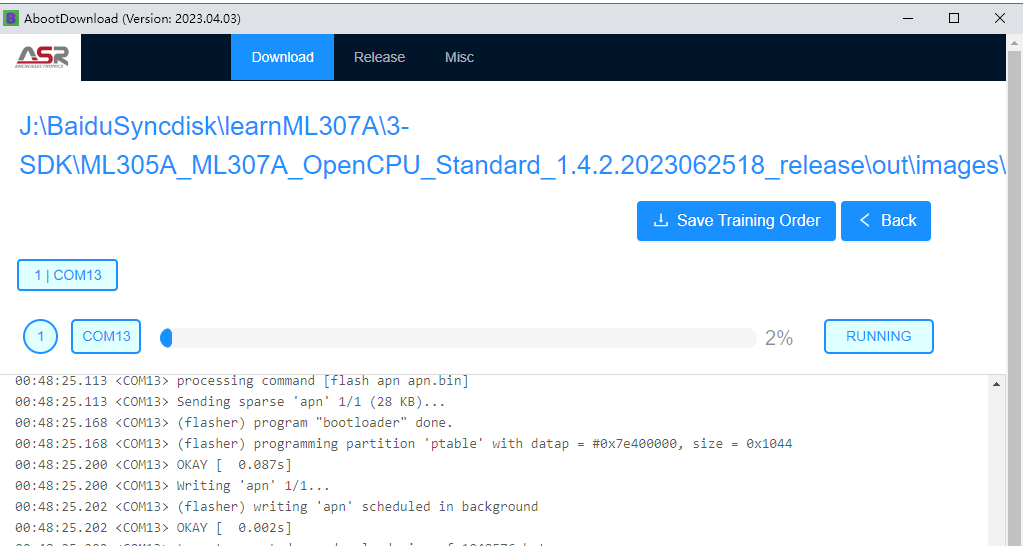
下载完成

烧录更简便的方式(这样子的话可以连续烧录一个一个的模组)
在这个下载页面, 使用数据线重新连接开发板, 这样子就会自动下载;
如果没有自动下载,那只得先一直按着BOOT按键,然后按一下RST按键, 然后松开RST按键, 看到开始下载后松开BOOT;
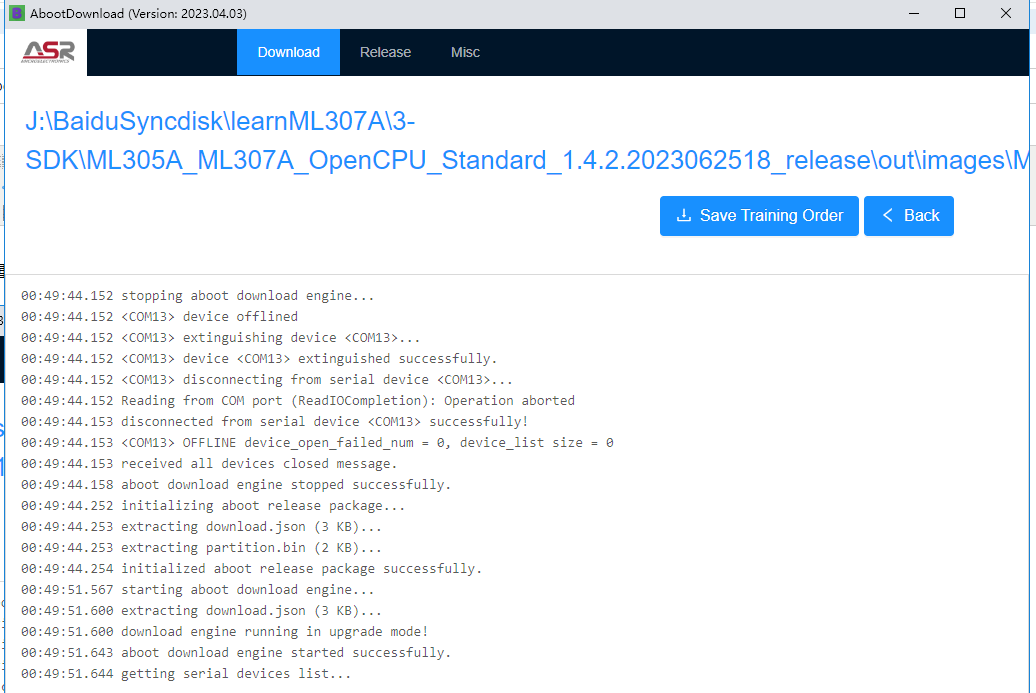
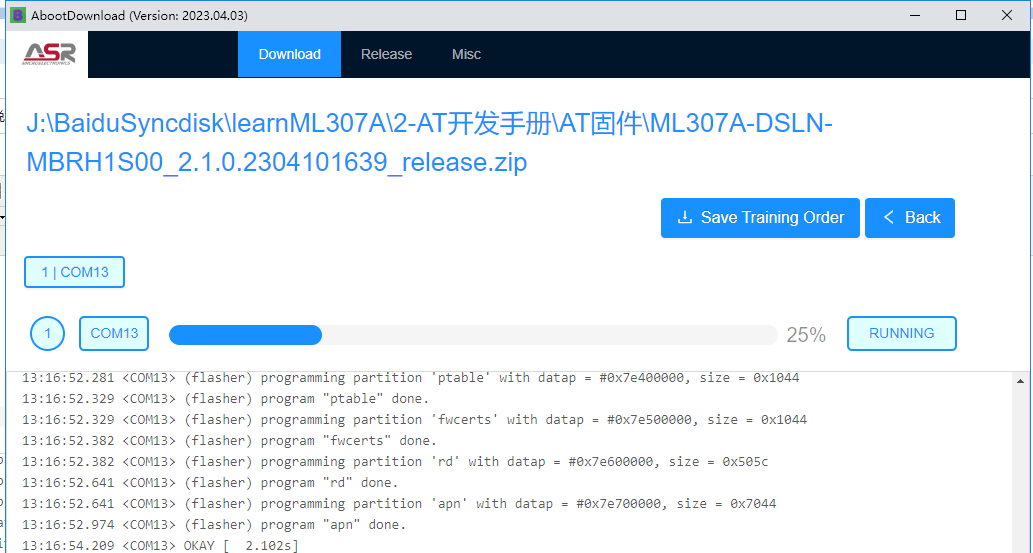
在这个下载页面, 把多个开发板分别连接电脑USB口,可以一次性烧录多个板子;
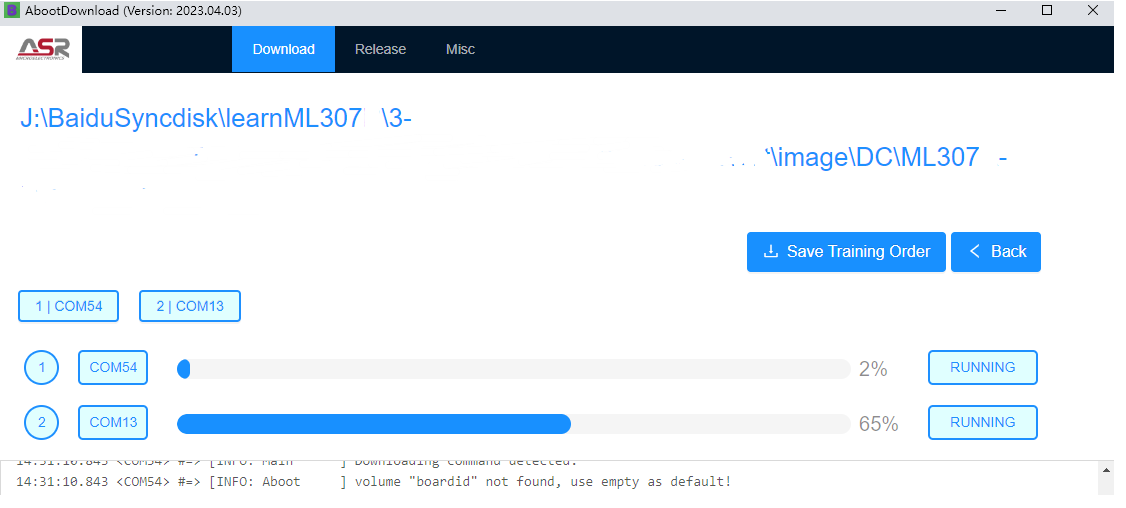
编译SDK源码(demo_main 工程),并下载
1,上面那个工程没法测试,现在编译下demo_main 工程
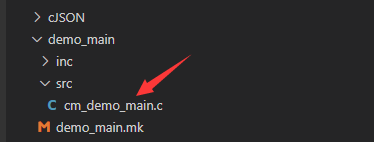
下面四个命令根据自己的开发板模组型号进行选择
ML307A_build.bat DCLN demo
ML307A_build.bat DSLN demo
ML307A_build.bat GCLN demo
ML307A_build.bat GSLN demo
输入命令,然后按回车键执行
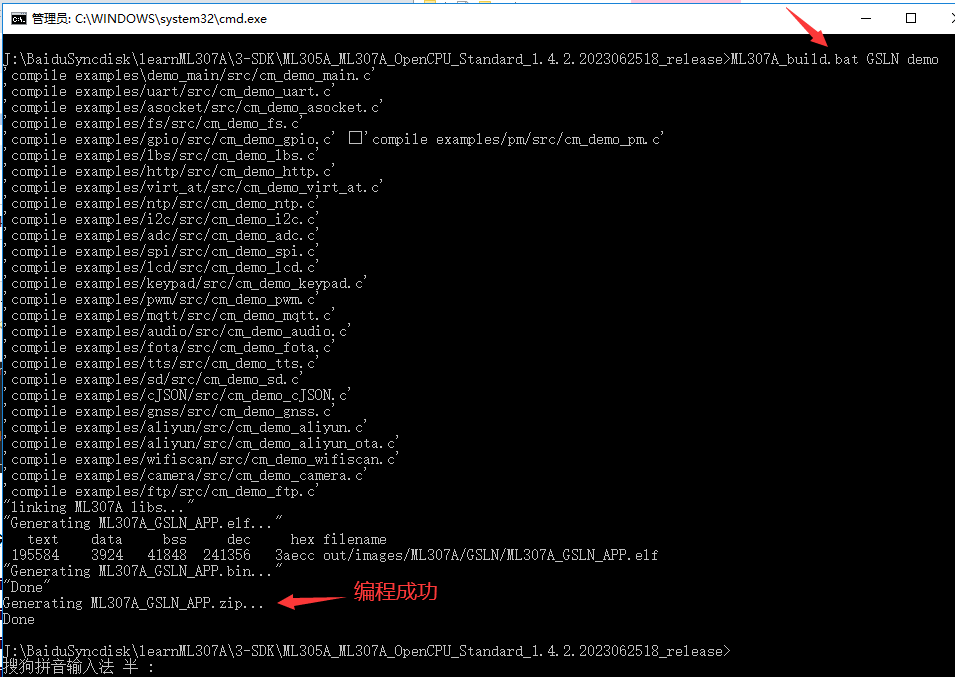
2,还是在out文件夹生成程序固件

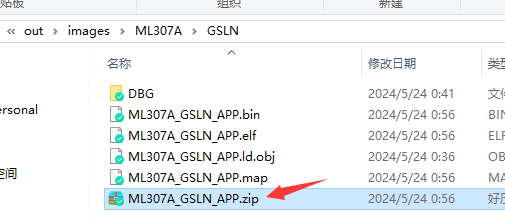
3,下载进去
注意! 由于重新编译了,所以需要返回过去,然后点击Start 才会重新装载新编译的那个固件;
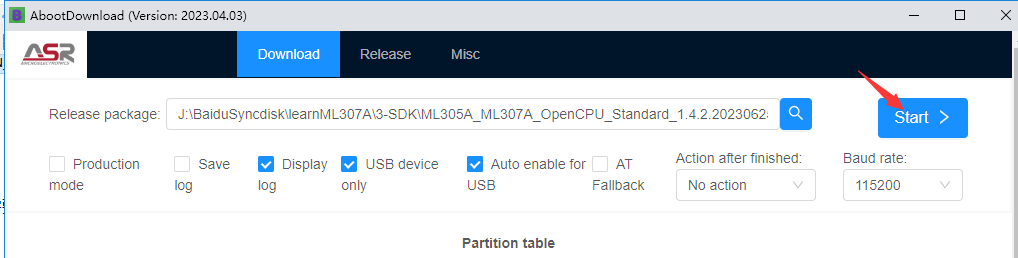
然后下载
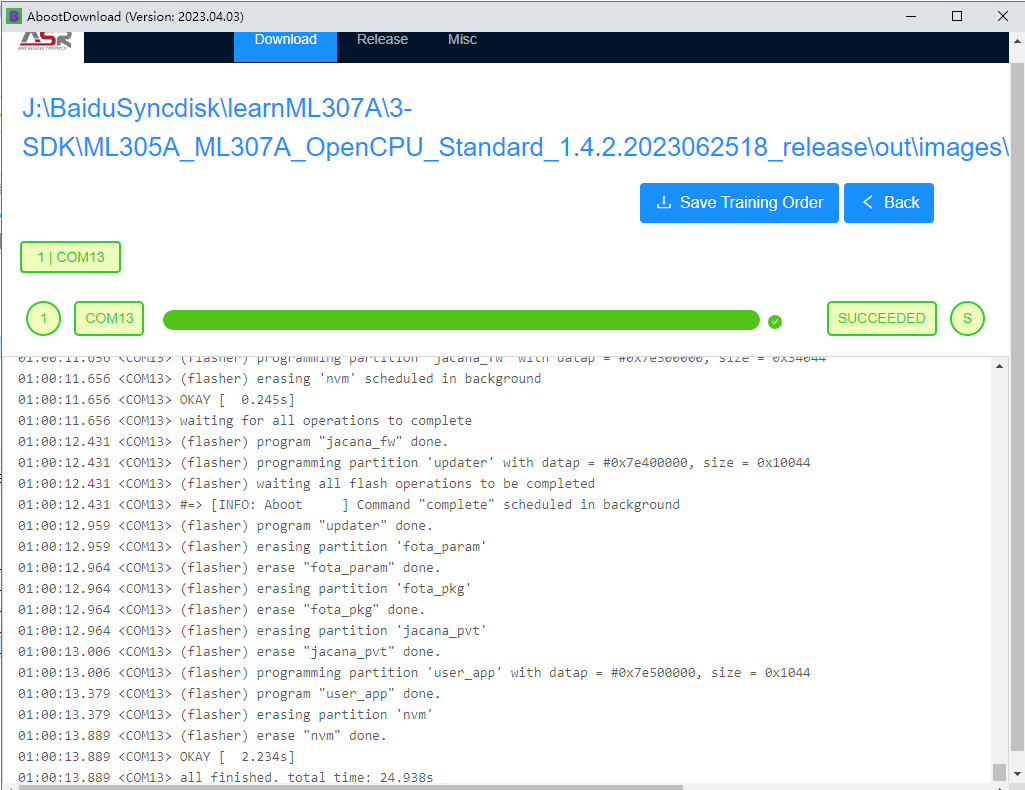
4,下载完成以后点击BACK 返回, 然后再按键复位下开发板
让程序运行需要按一下开发板的RST按键, 但是呢不能在这个下载页面操作, 如果在这个页面操作由于数据线还在连接着, 让模组复位以后, 还会重新下载;
咱需要点击软件Back 然后再按一下开发板的RST按键, 程序就正常运行了;
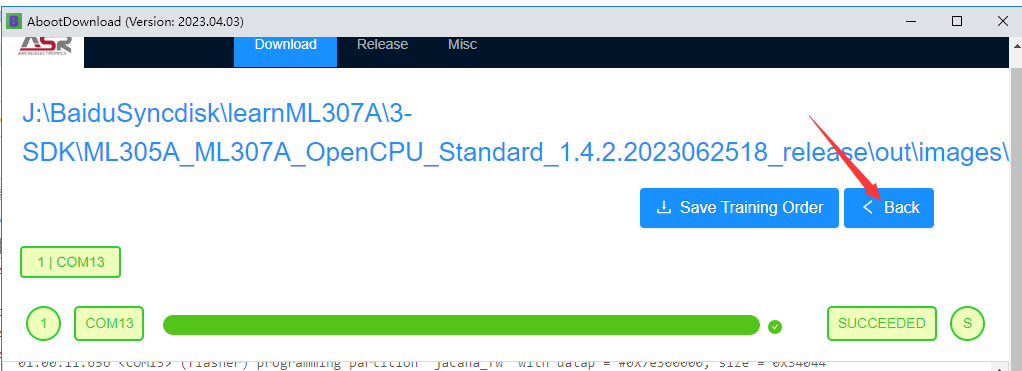
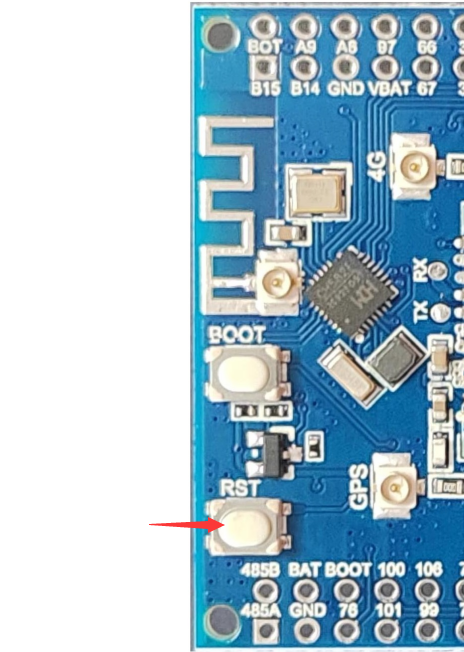
测试
1,使用一个串口模块连接开发板的串口(模组的AT指令口)

2,打开串口调试助手,波特率9600
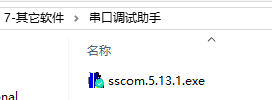
复位一下开发板, 会看到开发板打印的
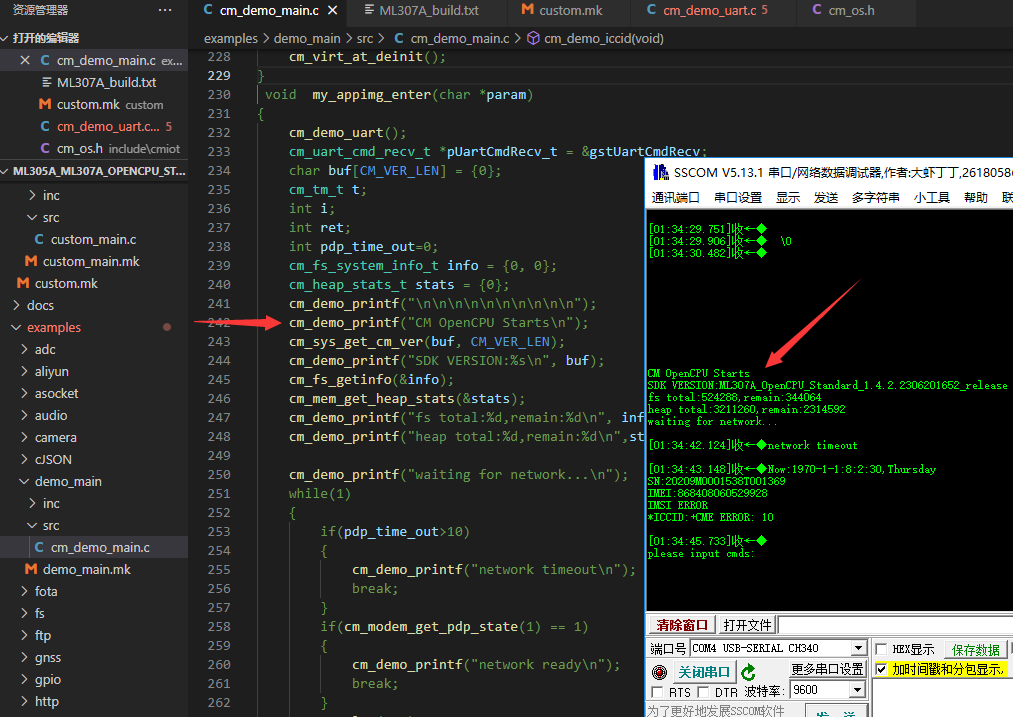
3,后面还有个提示说输入命令
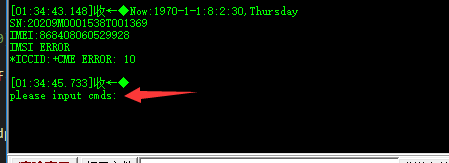
其实是输入这几个命令进行测试
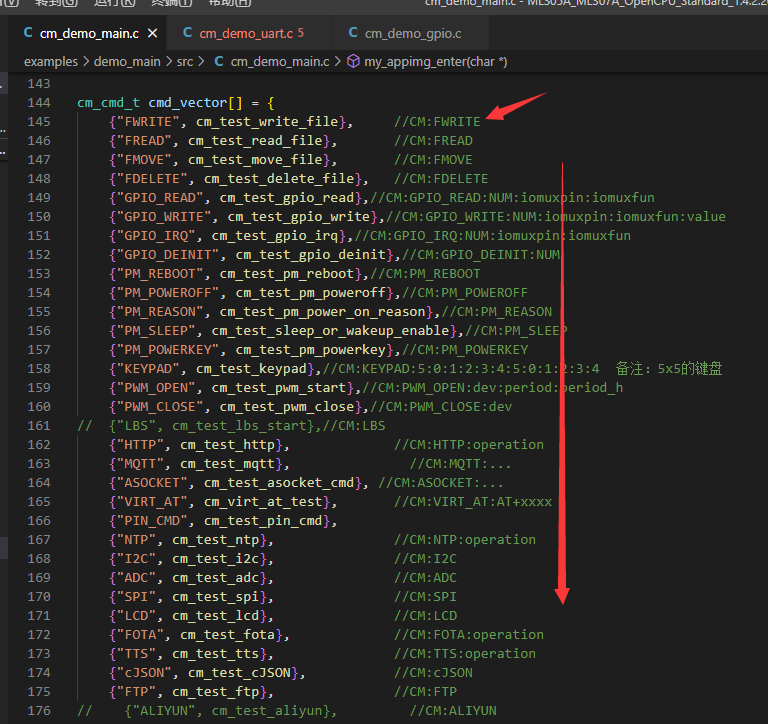
比方说我要测试 FWRITE 文件写入(其它命令自己研究哈)
CM:FWRITE\r\n

.


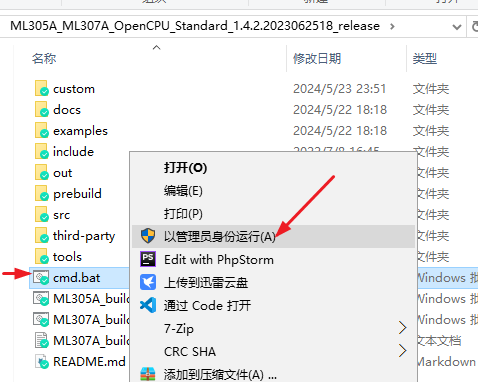






【推荐】国内首个AI IDE,深度理解中文开发场景,立即下载体验Trae
【推荐】编程新体验,更懂你的AI,立即体验豆包MarsCode编程助手
【推荐】抖音旗下AI助手豆包,你的智能百科全书,全免费不限次数
【推荐】轻量又高性能的 SSH 工具 IShell:AI 加持,快人一步
· 阿里最新开源QwQ-32B,效果媲美deepseek-r1满血版,部署成本又又又降低了!
· 开源Multi-agent AI智能体框架aevatar.ai,欢迎大家贡献代码
· Manus重磅发布:全球首款通用AI代理技术深度解析与实战指南
· 被坑几百块钱后,我竟然真的恢复了删除的微信聊天记录!
· AI技术革命,工作效率10个最佳AI工具
2022-05-24 2-STM32F103+EC200(移远4G Cat1)远程升级篇(阿里云物联网平台)-STM32F103使用EC200通过阿里云物联网平台升级程序(一型一密)
2022-05-24 1-STM32F103+EC200(移远4G Cat1)远程升级篇(阿里云物联网平台)-STM32F103使用EC200通过阿里云物联网平台升级程序(一机一密)
2020-05-24 GPRS(Air202) Lua开发: GPIO中断
2020-05-24 GPRS(Air202) Lua开发: GPIO输入检测
2020-05-24 GPRS(Air202) Lua开发: GPIO输出高低电平